Installeer Android 4.4.2 CM11 Kit-Kat
Samsung se Galaxy Y is 'n goedkoop toestel en dit lyk nie of Samsung daaraan dink om dit na Android KitKat op te dateer nie. Die laaste opdatering wat dit wel gekry het, was Android 2.3.6.
As jy jou Galaxy Y S6310, kan u ons gids gebruik om 'n persoonlike ROM te installeer wat dit laat aanloop Android 4.4.2 CM11.
Voordat ons begin, maak seker van die volgende:
- Jou battery word teen 60-80 persent gehef.
- U het belangrike boodskappe, kontakte en oproeplogboeke gerugsteun.
- U het die mobiele EFS-data gerugsteun
- U het u toestelmodel nagegaan deur te gaan na Instelling> Oor.
OPMERKING: u toestelmodel moet GT-S6310 wees. As dit nie so is nie, moet u nie hierdie gids gebruik nie.
- Jy het USB-debugging-modus geaktiveer
- U het die USB-bestuurders vir Samsung-toestelle afgelaai.
Nota: Die metodes wat nodig is om persoonlike vertonings, roms te flits en om jou selfoon te wortel, kan jou toestel opbou. Om jou toestel te wortel, sal ook die waarborg verhinder en dit sal nie meer in aanmerking kom vir gratis toesteldienste van vervaardigers of waarborgverskaffers nie. Wees verantwoordelik en hou dit in gedagte voordat jy besluit om op eie verantwoordelikheid voort te gaan. In geval van 'n ongeluk moet ons of die toestelvervaardigers nooit verantwoordelik gehou word nie.
Maak nou seker dat jy die volgende afgelaai het:
- Android 4.4.2 CM11 ROM na hierdie skakel
- Google Apps
Installeer Cm11 op Galaxy Y:
- Koppel die Galaxy Y na 'n rekenaar
- Kopieer en plak die twee lêers wat jy afgelaai het na jou sdcard se wortel.
- Ontkoppel die foon en die rekenaar
- Skakel die foon af.
- Skakel dit in die herstelmodus in deur die volume, huis en kragknoppies te hou totdat die teks op die skerm verskyn.
Vir: CWM / PhilZ Touch Recovery gebruikers.
- Kies 'Wis Cache'
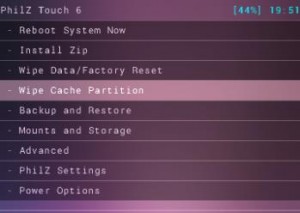
- Navigeer na 'vooraf'. Kies 'Devlik Wipe Cache'.

- Kies Wipe Data / Factory Reset.

- Navigeer na 'Installeer zip van sd kaart'. Nog 'n venster moet voor jou oopmaak.

- 'Kies rits vanaf sd kaart' uit Opsies.

- Kies CM11.zip-lêer en bevestig die installasie in die volgende skerm.
- Wanneer die installasie oor is, gaan terug en dan Flash Google Apps
- Wanneer die installasie oor is, kies +++++ Gaan terug +++++
- Kies nou Reboot Now to Reboot System.

Vir: TWRP-gebruikers:

- Tik Wipe-knoppie en kies dan Cache, Stelsel, Data.
- Swipe Bevestiging Slider.
- Gaan na hoofkieslys.Tap installeer knoppie.
- Vind CM11.zip en Google Apps. Sleep Slider om te installeer.
- Wanneer die installasie oor is, sal jy bevorder word om die stelsel weer te begin
- Kies Reboot Now en die stelsel sal herlaai
Trouble Shooting: los die handtekening verifikasie fout op:
- Oop herstel.
- Gaan zip van Sdcard installeer

- Gaan na Handtekeningverifikasie aanskakel en druk dan Power-knoppie om te sien of dit gedeaktiveer is. Indien nie, skakel dit uit en installeer die Zip.

Nadat u u Samsung Galaxy Y S6310 suksesvol weer begin het, moet dit Android 4.4.2 CM11 Kit-Kat gebruik. Wag ongeveer vyf minute na die eerste lopie, gaan dan na Instellings> Oor en verifieer.
Het jy 'n Samsung Galaxy Y S6310 sal Android 4.4.2 CM11 Kit-Kat wees?
Deel jou ervaring in die afdeling van die kommentaar afdeling hieronder.
JR






